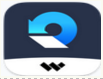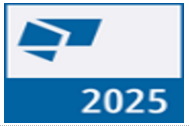ConcreteBending 7将帮助您分析和设计各种弯曲混凝土构件。在混凝土弯曲中,高架板、梁、罐壁、基础墙和许多其他常见混凝土结构的设计更加高效。它自动执行了有限元建模中涉及的大部分工作,这些工作在更通用的工具中可能很乏味。该软件将分析您的混凝土模型,以使用有限元分析确定弯矩、剪切力和位移,然后帮助您确保结构满足 ACI 318、ACI 350 或 CSA A23.3 的设计要求。
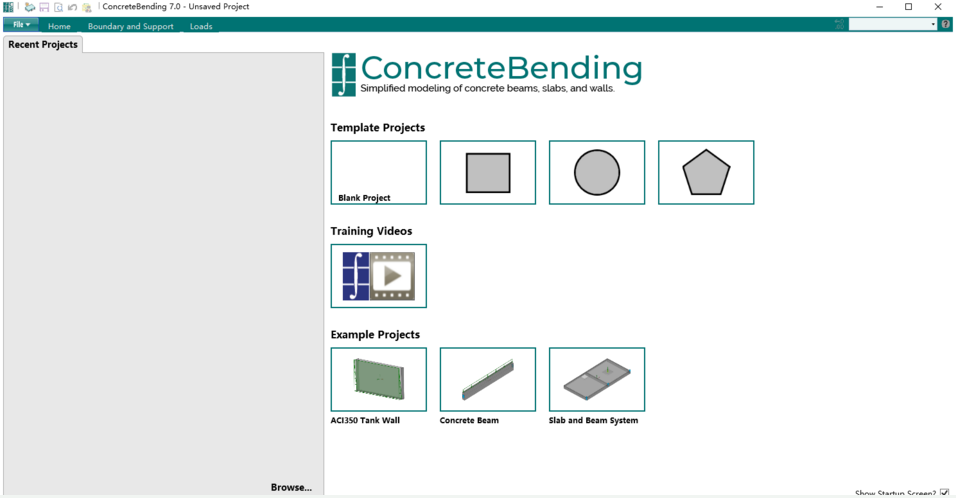
安装激活教程
1、在本站下载并解压
2、安装程序,点击install
3、安装完成,不要运行软件,将破解的文件复制到安装目录中,替换
功能特色
1、全体的
简单、标准的Windows界面,便于导航
无限制撤消和恢复命令
在任何单位系统中工作,对输入进行数学运算,使用自定义单位“样式”
程序通过命令和输入参数上的工具提示进行自我记录
许多首选项设置可获得更好的默认值
使用命令行驱动程序
运行外部脚本以自动执行常见任务等
为提高学习效率提供免费培训视频
免费的技术支持电子邮件,快速、友好的周转
2、建模
快速入门了解典型几何图形
通过绘制边界创建任何板几何图形
从CAD导入复杂和详细的边界
使用柱线来组织和修改结构
创建具有各种厚度和配筋设置的楼板或墙
定义混凝土梁
定义点支撑(例如立柱)
定义线路支架(例如墙壁)
轻松细化有限元网格
通过复制现有项创建新的模型对象
3、正在加载
模型对象可以在多种服务负载情况下加载(例如,Dead、Live等)
可提供自动建筑规范荷载组合
包括IBC、ASCE 7和NBC荷载组合
可自定义的建筑代码组合(请参见荷载工况管理器)
在任何项目中创建自定义荷载组合
对结构施加点荷载、线荷载/分布荷载和区域荷载压力
将载荷复制并粘贴到对象
将荷载复制并缩放到其他荷载工况
4、分析
有限元分析模型由软件自动构建
自动化的“背景”分析很快
板元件使用“厚板”公式来获得准确的剪切结果
高级错误检查和报告
将项目导出到VisualAnalysis以更好地了解模型细节或进行更复杂的分析
5、设计
执行ACI 318-19、ACI 318-14、CSA A23.3:19、CSA A23.3-14、ACI 350-20和ACI 350-06规范
弯曲、最小钢筋、单向剪切和冲孔剪切的混凝土边界检查
环境(蓄水)结构设计检查
为模型中的每个混凝土边界指定配筋参数
指定程序要检查的加强模式,或让ConcreteBending选择最佳模式
详细的混凝土梁设计检查
将负载导出到VAConnect(单独出售)以进行底板设计
6、报告
快速完整报告包括图形和所有细节,并提供选项
自定义报告,只包含您需要的信息
使用报表时打印预览模式
将任何图形粘贴到报告中
可自定义的页边距、字体和颜色
在报表页眉中使用您自己的公司徽标
打印到任何打印机,包括PDF
导出到文本剪贴板或保存到其他格式,如.xlsx
7、局限性
不考虑加固展开长度、切口、弯曲等。
不生成结构图
无法对断开连接的楼板系统进行建模。
使用帮助
板和墙
混凝土边界(也称为板或墙)是ConcreteBending中建模和设计的主要元素。具有各种形状和大小的边界可以在程序中建模。混凝土边界可以通过点支撑和线支撑来支撑,并且可以通过将梁建模到边界中来添加刚度。单个混凝土材质用于项目中的所有边界,并在“项目设置”中定义。
1、建模
混凝土边界用于对平面外弯曲的混凝土边界进行建模,通常分为两类:板和墙。楼板的自重会导致其弯曲出平面,而墙的自重则不会。项目可以设置为在“项目设置”(位于“项目管理器”|“修改”选项卡中,当在“模型”和“荷载”视图中未选择任何内容时)中包括自重(对于板型系统)或排除自重(对于墙型系统)。在本节中,混凝土边界通常称为“板”,但“墙”一词是可互换的。
2、板/墙
在“模型和荷载”视图中,可以使用功能区中的按钮绘制圆形、矩形、多边形或自定义混凝土边界。这些板由边界点处的顶点定义。可以在网格或现有顶点上绘制新的混凝土板,并可以使用捕捉点来创建边界。在“项目管理器”|“过滤器”选项卡的中指定了沿楼板每条边缘的捕捉点数量。通过绘制多个相互连接或重叠的楼板,可以构造任意几何图形。相邻的板被建模为连续的,在边界处具有共同的位移和弯曲旋转。每个单独的楼板边界可以具有不同的厚度。在重叠板的位置,使用“项目管理器”|“修改”选项卡中的“厚度重叠”参数指定厚度。注意:混凝土板中不允许出现断开连接的板,并且不能对板中的伸缩缝或其他不连续处进行建模。
3、孔
通过设置“孔?=”,可以将选定的板转化为孔在“项目管理器”|“修改”选项卡中为“是”。孔中存在的载荷不包括在分析中。如果部分面积荷载部分位于孔上方,则仅考虑位于板上方的荷载(即,发生在孔上方的荷载不会分布到相邻的板构件)。
4、钢筋详细信息
通过从“模型和荷载”视图中选择板,然后编辑“项目管理器|修改”选项卡中的“钢筋详细信息”部分,可以定义每个板的钢筋参数,如下所述。
1钢筋配置:双垫或单垫。确定在混凝土板中的单层或双层中放置X&Y钢筋。
双垫参数
顶层/底层外部钢筋:外部钢筋的方向,X或Y。外部钢筋是最靠近楼板顶面/底面的钢筋。
顶部/底部保护层:从板的顶部/底部表面到外部钢筋的透明保护层。
单垫参数
顶部钢筋:顶部钢筋的方向。顶部钢筋是最靠近楼板的“全局+Z”面的钢筋。
底部保护层:从楼板底面到钢筋的透明保护层。
2设计方法:优化或指定。优化设计方法允许ConcreteBending从预定义的所需图案列表中搜索满足所有设计要求的最佳钢筋图案。指定设计方法允许在设计过程中明确指定并检查每个方向和层的一个配筋图案。关于这如何影响设计过程的更多信息,请参阅下文关于设计弯曲检查的讨论。
优化方法
钢筋图案:定义在设计过程中可用于楼板的所需钢筋图案。
指定方法
尺寸:钢筋在X和Y方向上的尺寸,以及顶层和底层或单层的尺寸,具体取决于选定的钢筋配置。
间距:钢筋在X和Y方向上的间距,以及顶层和底层或单层的间距,具体取决于选定的钢筋配置。
5、正在加载
楼板可采用全面积荷载、圆形荷载、矩形荷载、管状荷载和环形荷载或集中点荷载。荷载也可以通过梁传递到楼板。
 闪电下载吧
闪电下载吧